안녕하세요, 돌고래입니다. 이번 시간에는 다음 카페 알림 설정 및 해제 방법에 대해서 간단하게 알아보겠습니다. 다음 카페 앱을 사용하다 보면 댓글, 답글, 쪽지 등 다양한 알림들을 받은 적이 있으실 겁니다.
그런데 가끔씩 나에게 알림이 오지 않거나 특정 알림만 받고 싶은 경우가 생길 수 있는데요. 의외로 설정 방법을 잘 모르시는 분들이 있어서 자세하게 설명드리려고 합니다.
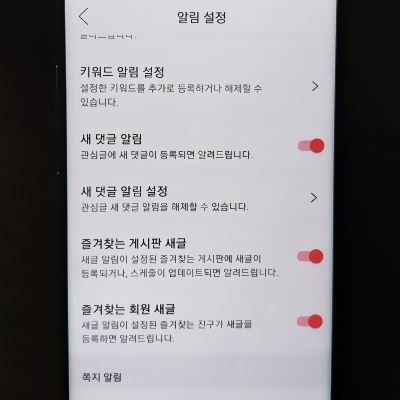
방법 자체는 아주 간단해서 다음 카페를 이용하신 지 얼마 안 되신 분들도 쉽게 따라 하실 수 있을 겁니다.
다음 카페 알림 설정 방법
참고로 저는 다음 카페 앱을 기준으로 설명드리니 어플이 없으신 분들은 스토어에서 먼저 설치 후 진행하시기 바랍니다.
1. 다음 카페 앱 들어가기
2. 줄 3개 탭 누르기
우선 다음 카페 앱에 들어가 주신 후 화면 우측 하단에 있는 줄 3개 탭을 눌러 줍니다.

3. 알림 설정 메뉴 선택
그러면 아래처럼 설정 화면으로 이동하게 되는데요 이 중에서 [알림 설정] 메뉴를 찾아 선택해 줍니다.
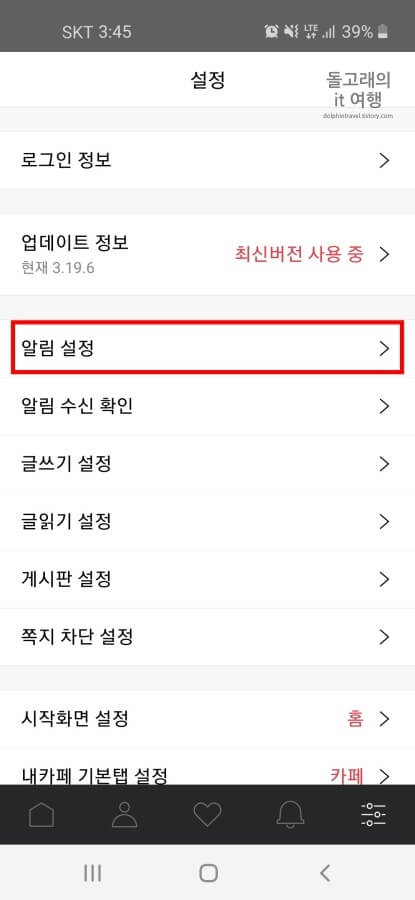
4. 원하는 알림 설정, 해제하기
이제 이곳에서 모든 다음 카페의 알림을 설정 또는 해제하실 수 있습니다. 맨 위에서 전체 알림 여부를 설정하실 수도 있으며, 댓글, 핫플, 키워드 등 세부적인 설정도 가능합니다.
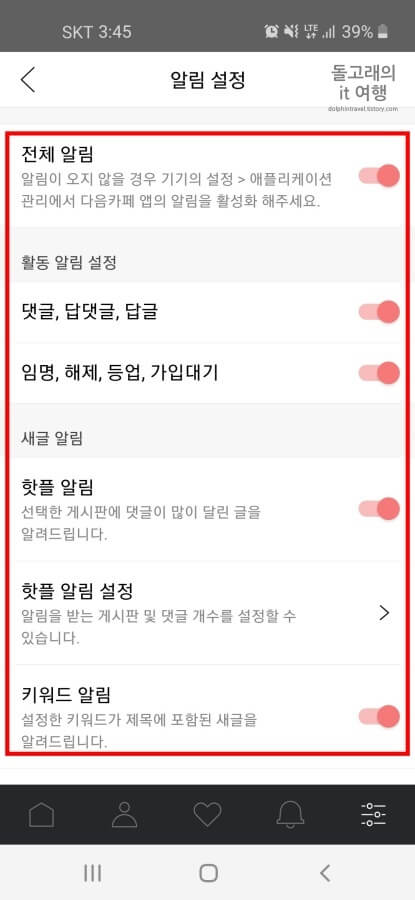
스크롤을 밑으로 내려보시면 즐겨찾는 게시판 새글, 즐겨찾는 회원 새글, 쪽지 등 다양한 알림들도 있으니 설정하실 때 참고하시기 바랍니다.
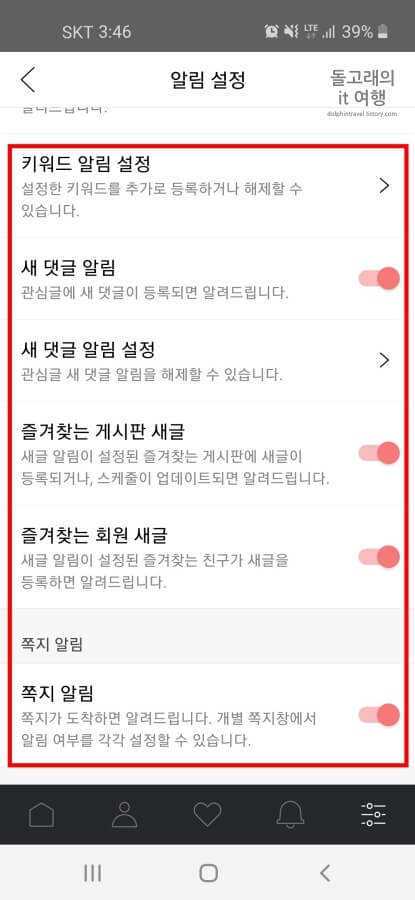
다음 카페 별로 알림 설정하기
혹시 궁금해하실 분들을 위해서 각 다음 카페 별로 알림을 설정하는 방법도 알려드리겠습니다.
1. 사람 모양 탭 누르기
2. 알림 받을 카페 목록 선택
우선 다음 카페 앱에서 좌측 하단에 있는 사람 모양 탭을 눌러 주신 후 알림을 받을 카페 목록을 하나 선택해 주시기 바랍니다.
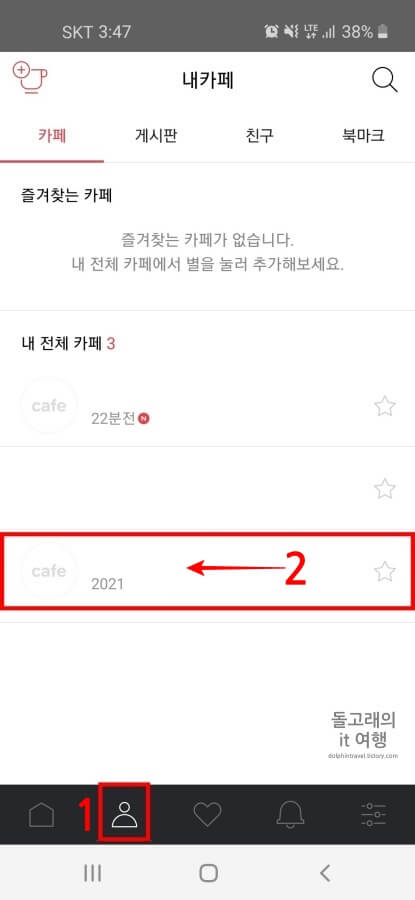
3. 종 아이콘 터치
그리고 해당 카페가 맞는지 다시 확인하신 후 위쪽에 있는 종 아이콘을 터치해 줍니다.
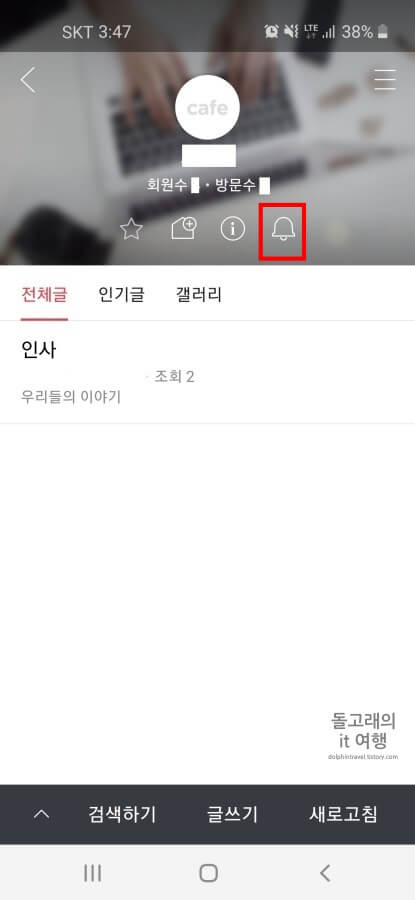
4. 키워드 또는 핫플 알림 설정하기
그러면 아래처럼 팝업 창이 하나 뜨게 되는데요. 여기서 [키워드 알림] 또는 [핫플 알림] 중 원하시는 항목을 선택해 주신 후 설정을 진행하시면 됩니다.
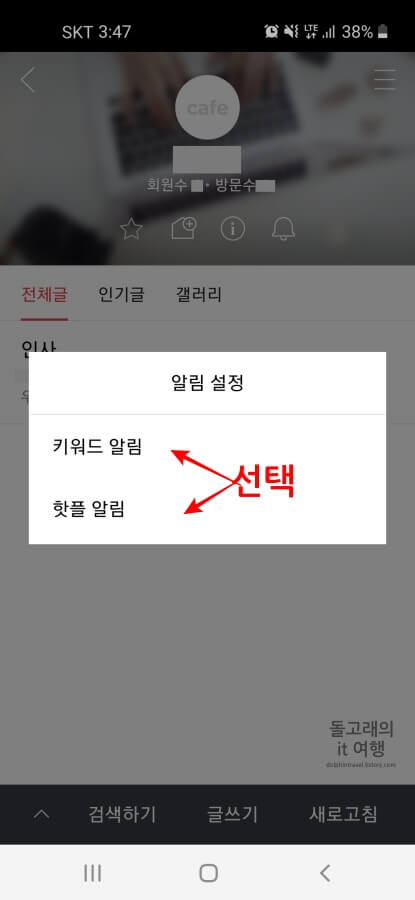
맺음말
지금까지 다음 카페 알림 설정 방법에 대해서 알아보았습니다. 혹시 설정이 제대로 되지 않으시는 분들은 다음 카페 앱과 스마트폰의 소프트웨어를 최신 버전으로 업데이트하신 후 다시 시도해 보시기 바랍니다.







